Makros erstellen
| Zurück zum Inhaltsverzeichnis |
| 0 - Einleitung Makros |
| 1 - Makro schreiben |
| 2 - Makro aufzeichnen (ohne Programmierkenntnisse) |
Libre Office aktualisiert Verzeichnisse nicht automatisch. Aber wir können Makros benutzen, damit das halb-automatisch passiert.
Den folgenden Programmcode habe ich zuerst auf http://zugangswerk.de entdeckt.
for i = 0 TO thisComponent.getDocumentIndexes().count - 1
thisComponent.getDocumentIndexes().getByIndex(I).update()
NEXT I
End Sub
Ich will den Code nicht ganz erklären, aber die Struktur, die für jedes Makro gilt, erläutere ich ganz kurz. Sub markiert den Beginn des Subprogramms und End Sub das Ende. rem (hier nicht zu sehen) ist ein Kommando um Kommentare zu schreiben, also Text, der nicht als Programmcode interpretiert wird. Neben dem Sub steht der Name des Makros. Und der Rest ist Programmcode. Der sorgt dafür, dass "irgendeine" Funktion für "irgendwelche" Objekte aufgerufen wird.
Wenn ihr den Code ganz verstehen wollt, verweise ich auf etwas Grundlagenwissen.
deutsche Information zum Programmieren für LibreOffice
englischsprachige Information mit Beispielen verschiedener Programmiersprachen
Was wir mit dem Programmcode machen zeige ich euch jetzt in mehreren Bildern. Das Menü zum Ziel ist: Extras -> Makros -> Makros verwalten ->LibreOffice Basic
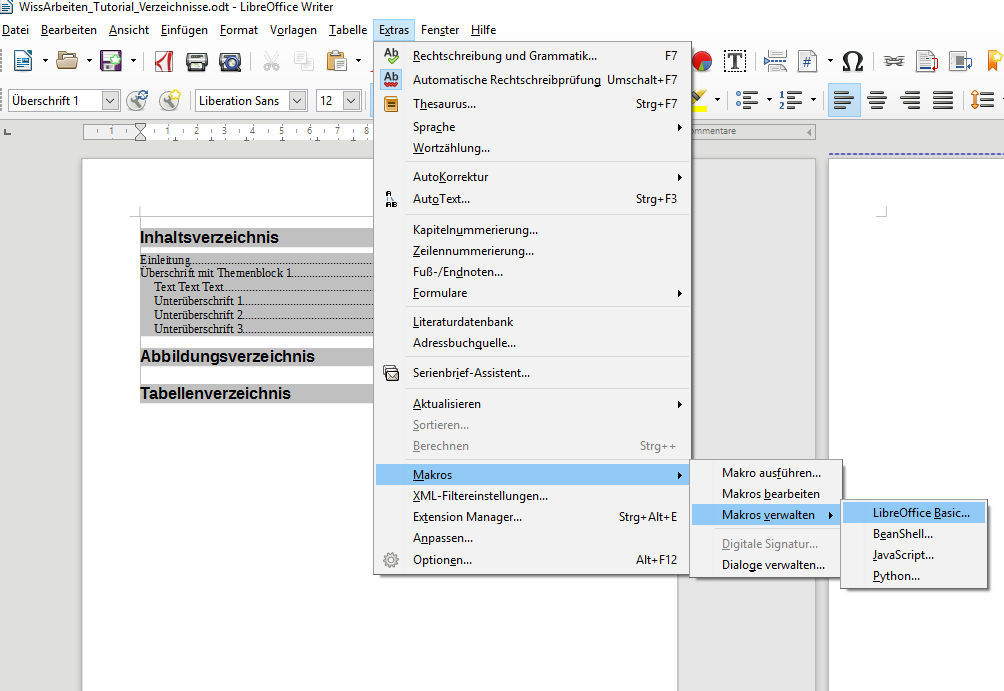
Als nächstes klicken wir auf Meine Makros und legen ein neues Makro an, indem wir die Schaltfläche Neu aktivieren. Der Name kann hier schon gegeben werden, aber der lässt sich gleich noch ändern.
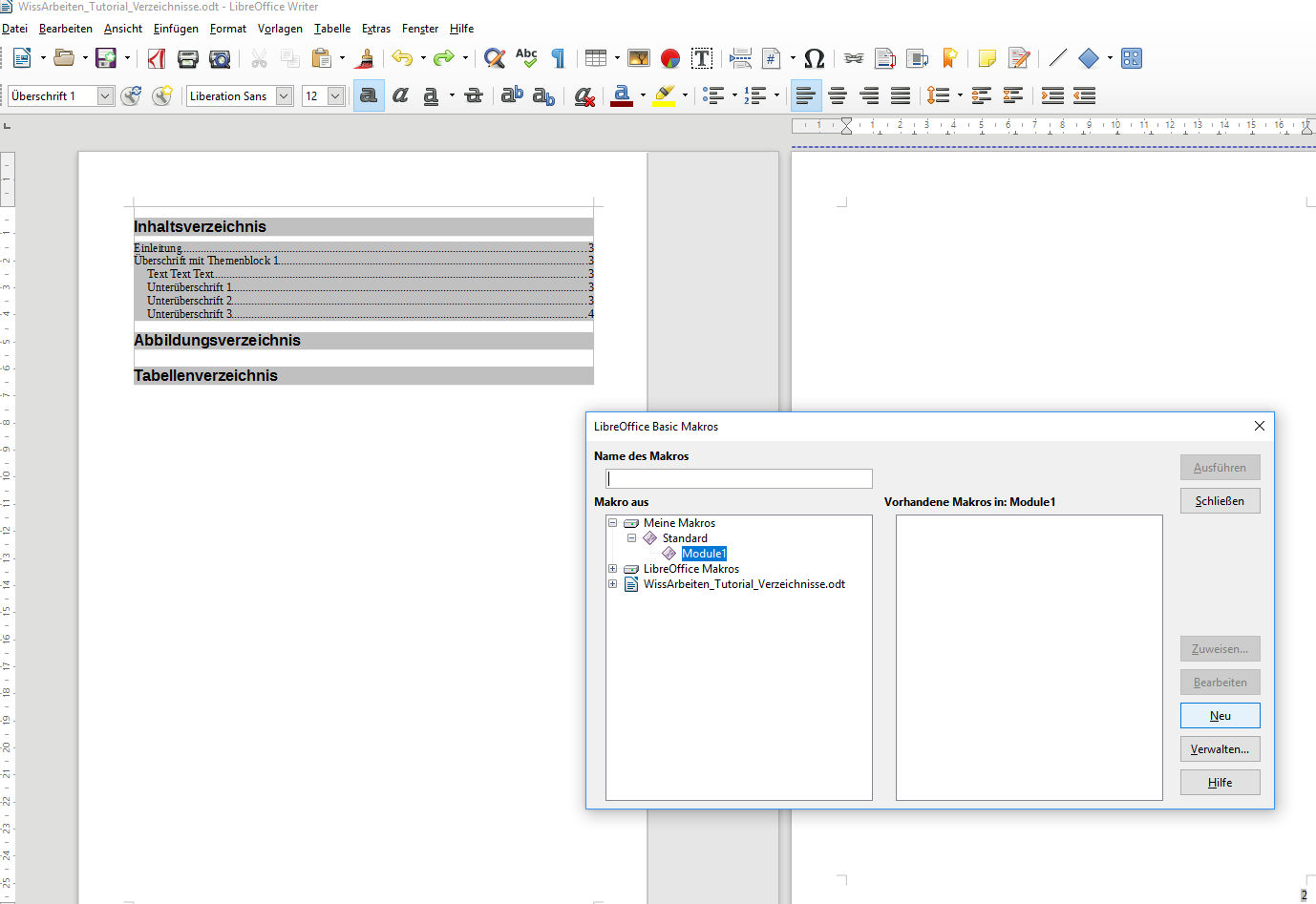
Hier öffnet sich nun ein Texteditor. Dort wird der Programmcode von oben eingefügt. Falls euch der Name nicht gefällt, wählt einen eigenen. Ich bin nicht sicher wie die Regeln zu Namen hier sind , darum habe ich konservativ keine Leerzeichen und Sonderzeichen verwendet.
Falls euer Makro nicht im Menü erscheint, dann habt ihr vermutlich, ohne auf das Diskettensymbol zu klicken, das Editor-Fenster geschlossen ;) Also speichert den Code vorher ab.
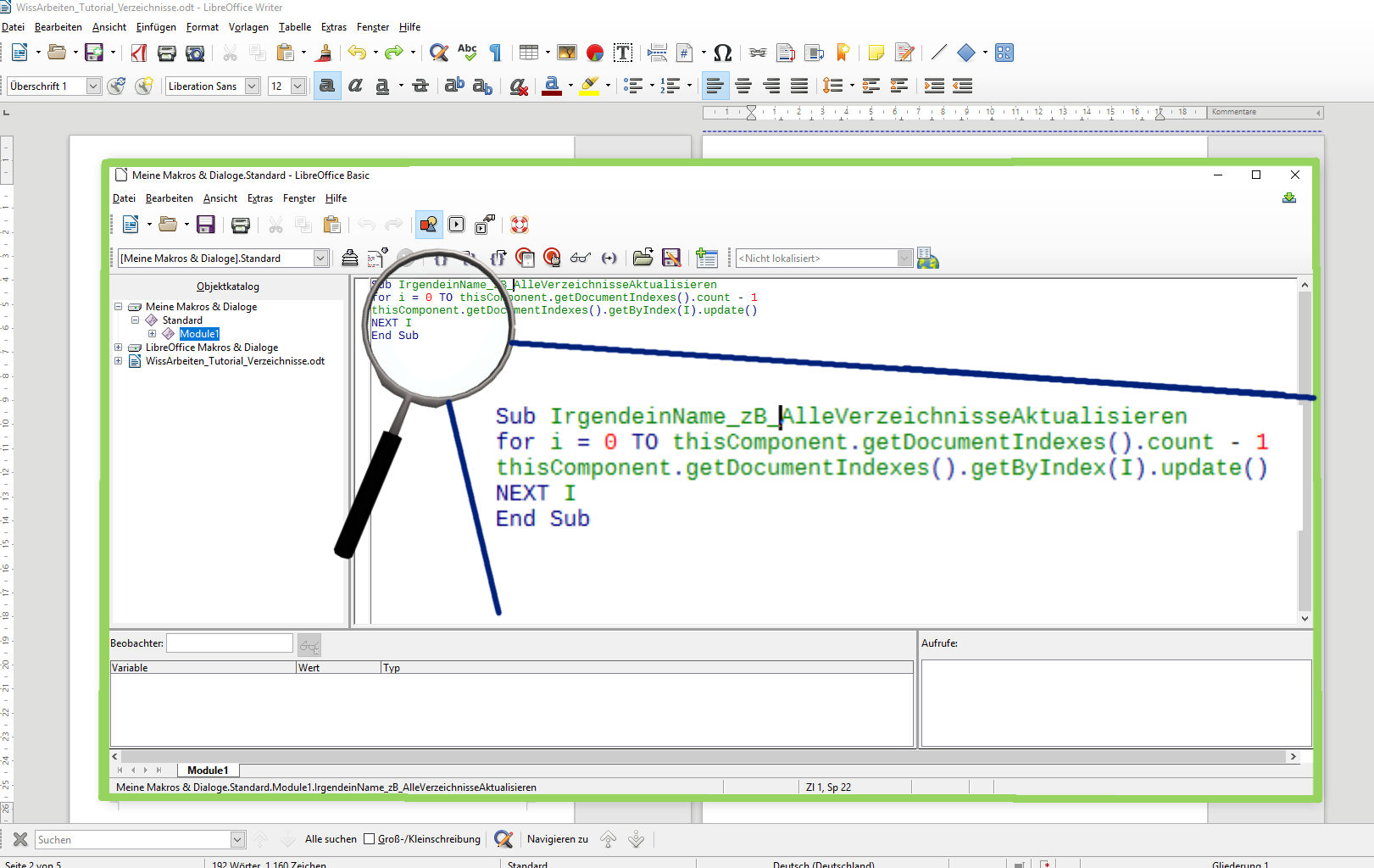
Hervorragend! Wir haben ein Makro erstellt. Jetzt schicken wir den kleinen Racker an die Arbeit. Im Menü Extras -> Anpassen wählen wir den Reiter Ereignisse. Denn wir wollen, dass das Makro beim Ereignis des Abspeicherns ausgeführt wird.
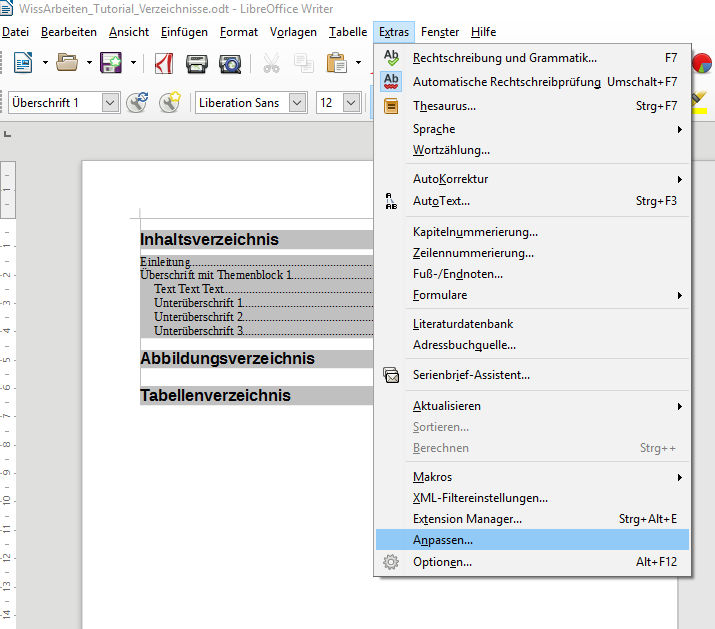
In der Liste der möglichen Ereignisse wählen wir also Dokument speichern aus. Dann folgt der Klick auf Makro (rechts am Rand) und die Suche nach dem frisch erstellten Makro in der Makro-Übersicht - die wir schon kennen. Ein Klick auf Ok beendet den Arbeitsprozess.
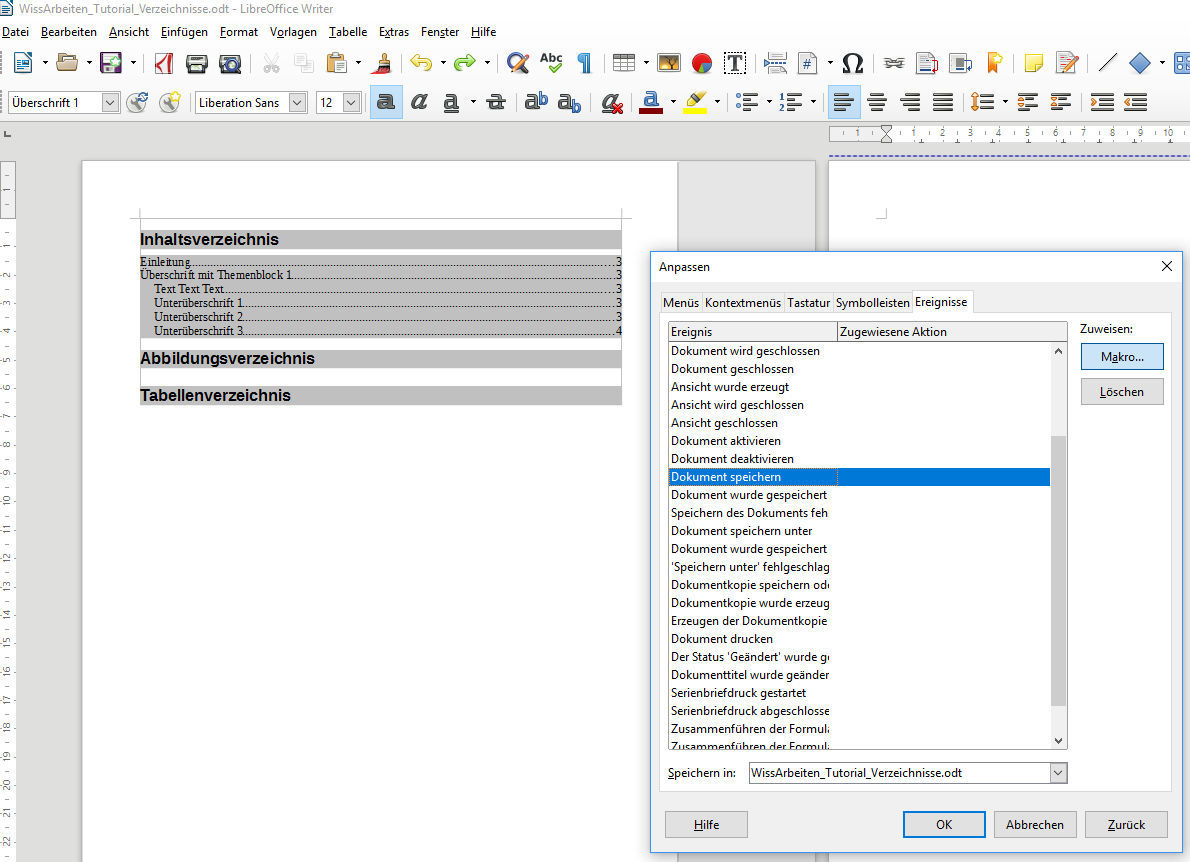
Wenn das erledigt ist, probiert das Makro aus. Fügt einfach testweise eine neue Überschrift hinzu. Jetzt sollte jedes Speichern dazu führen, dass eure Verzeichnisse aktualisiert werden.
Im nächsten Schritt zeichnen wir ein Makro auf, ohne uns um Programmcode kümmern zu müssen. Es lohnt sich auch für Programmierer die Funktion zu nutzen. Dann müsst ihr nur eine Funktion ausführen, abspeichern und ansehen. Wenn ihr den Code verstanden habt - im Grunde genommen ist es fast immer nur eine neue Zeile - dann könnt ihr den Teil kopieren und selbst anwenden.
